Pandas: usecols 인수와 함께 read_csv를 사용하는 방법
read_csv() 함수에서 usecols 인수를 사용하여 CSV 파일의 특정 열을 Pandas DataFrame으로 읽을 수 있습니다.
이 인수를 사용하는 두 가지 일반적인 방법이 있습니다.
방법 1: 열 이름과 함께 usecols 사용
df = pd. read_csv (' my_data.csv ', usecols=[' this_column ', ' that_column '])
방법 2: 열 위치에 usecols 사용
df = pd. read_csv ( ' my_data.csv ', usecols=[ 0,2 ])
다음 예에서는 Basketball_data.csv 라는 CSV 파일을 사용하여 실제로 각 방법을 사용하는 방법을 보여줍니다.
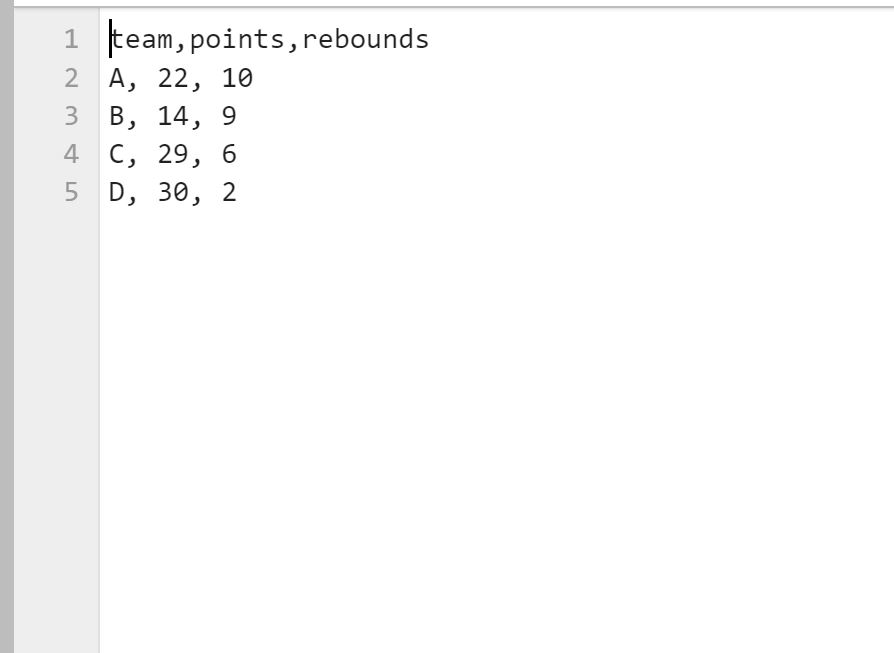
예 1: 열 이름과 함께 usecols 사용
다음 코드를 사용하여 CSV 파일을 가져오고 “팀” 및 “리바운드”라는 열만 사용할 수 있습니다.
import pandas as pd #import DataFrame and only use 'team' and 'rebounds' columns df = pd. read_csv (' basketball_data.csv ', usecols=[' team ',' rebounds ']) #view DataFrame print (df) team rebounds 0 to 10 1 B 9 2 C 6 3 D 2
usecols 인수에 지정한 열 이름이므로 팀 및 리바운드 열만 가져왔습니다.
예 2: 열 위치에 usecols 사용
다음 코드를 사용하여 CSV 파일을 가져오고 인덱스 위치 0과 2의 열만 사용할 수 있습니다.
import pandas as pd #import DataFrame and only use columns in index positions 0 and 2 df = pd. read_csv (' basketball_data.csv ' , usecols=[ 0,2 ]) #view DataFrame print (df) team rebounds 0 to 10 1 B 9 2 C 6 3 D 2
팀 및 리바운드 열만 가져왔습니다. 이는 usecols 인수에 지정한 값인 인덱스 위치 0과 2의 열이었기 때문입니다.
참고 : CSV 파일의 첫 번째 열의 색인 위치는 0입니다.
추가 리소스
다음 튜토리얼에서는 Python에서 다른 일반적인 작업을 수행하는 방법을 설명합니다.
Pandas: CSV 파일을 읽을 때 줄을 건너뛰는 방법
Pandas: Excel 파일을 읽는 방법
Pandas: DataFrame을 Excel로 내보내는 방법